Как включить защитник виндовс на виндовс 10
 9 июля, 2016
9 июля, 2016  GoodUser
GoodUser Защитник Windows является встроенным инструментом для защиты системы компьютера. Он начал функционировать еще в 7-ке, и в последней, 10-ой редакции также присутствует. Данный антивирус работает по умолчанию, если на компьютере нет стороннего антивирусного ПО. Конечно, многие пользователи относятся к Защитнику снисходительно, отдавая предпочтение другим бесплатным, а то и платным программам, действие которых направлено на отражение угроз из сети. Справедливости ради, отмечу, что недооценивать этого штатного помощника не следует, со своей работой он справляется весьма успешно и уж точно не хуже, чем symantec endpoint protection, к тому же, в «десятке» он на порядок функциональнее, чем поначалу в 8-ке. О том, как включить защитник виндовс на виндовс 10 и как его выключить, я и расскажу далее.
Как включить Защитник Windows
Windows Defender является активным по умолчанию, и автоматически отключается только тогда, когда на компьютер ставится другой антивирус. Однако существуют ситуации, когда пользователь вынужден отключить Защитника на непродолжительное время. Например, если нужно установить программу, в которой вы уверены на 100%, но штатный антивирус определяет ее как угрозу, и препятствует установке. Делаем вот что:
- Откройте пусковое меню, перейдите в «Параметры».
- Далее необходимо попасть в раздел «Обновление и безопасность».
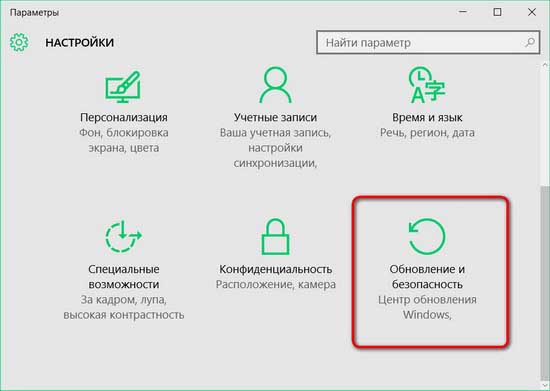
- В левой части экрана отыщите пункт «Защитник Windows».
- Теперь справа, самым первым пунктом значится «Защита в реальном времени». Сдвиньте ползунок в положение «Вкл». Готово, только что вы активировали Защитника Windows!
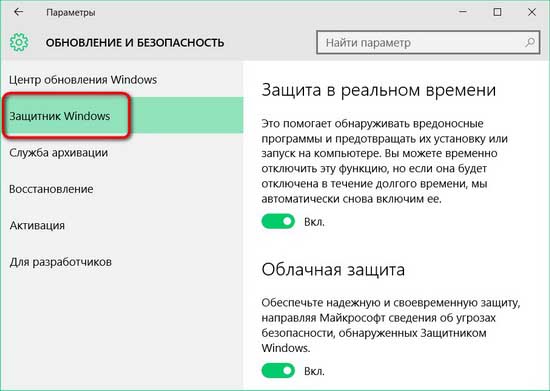
Как отключить Защитник Windows
Windows Defender можно отключить несколькими способами, в зависимости от цели, которую вы перед собой ставите, а именно:
- Временное отключение штатного антивируса. Принцип действия тот же самый, что и при включении, с той лишь разницей, что ползунок сдвигается в положение «Откл». Если вы воспользуйтесь этим методом отключения, имейте в виду, что спустя 15 минут Защитник вновь включится.
- Отключение через редактор локальной групповой политики. Правда, есть одно ограничение: этот метод не работает в ОС Windows 10 Home.
- Отключение через редактор реестра.
- Специальной утилитой NoDefender.
Дополнительно хочу отметить, что о каждом из указанных способов отключения я уже писал, более детально вы можете почитать в моих предыдущих статьях. Вот и все, теперь вы знаете, как работать с Защитником Windows, как отключить его и включить обратно!

 Опубликовано в
Опубликовано в  Метки:
Метки: 
 (Пока оценок нет)
(Пока оценок нет)
круто